Google Chromecast ist ein kleiner Dongle, mit dem Sie Inhalte von Ihrem mobilen Gerät auf Ihr Fernseher streamen können. Genau wie bei anderen Casting-Geräten müssen Sie Ihren Chromecast an Ihr Wi-Fi-Netzwerk anschließen, bevor Sie mit dem Streaming beginnen können.
Das Gute an Chromecast ist, dass sie klein und tragbar sind.
Das Schlechte an ihnen ist, dass sie jeweils nur eine Verbindung zu einem Wi-Fi-Netzwerk herstellen können. Wenn Sie also Ihren Chromecast mit einem anderen Wi-Fi-Netzwerk verwenden möchten, müssen Sie es neu konfigurieren.
Wenn Sie Schwierigkeiten haben, Ihr Chromecast-Gerät an ein neues Wi-Fi-Netzwerk zu verbinden , machen Sie sich keine Sorgen. Wir werden Sie durch 2 einfache Prozesse führen, um es vorzugehen.
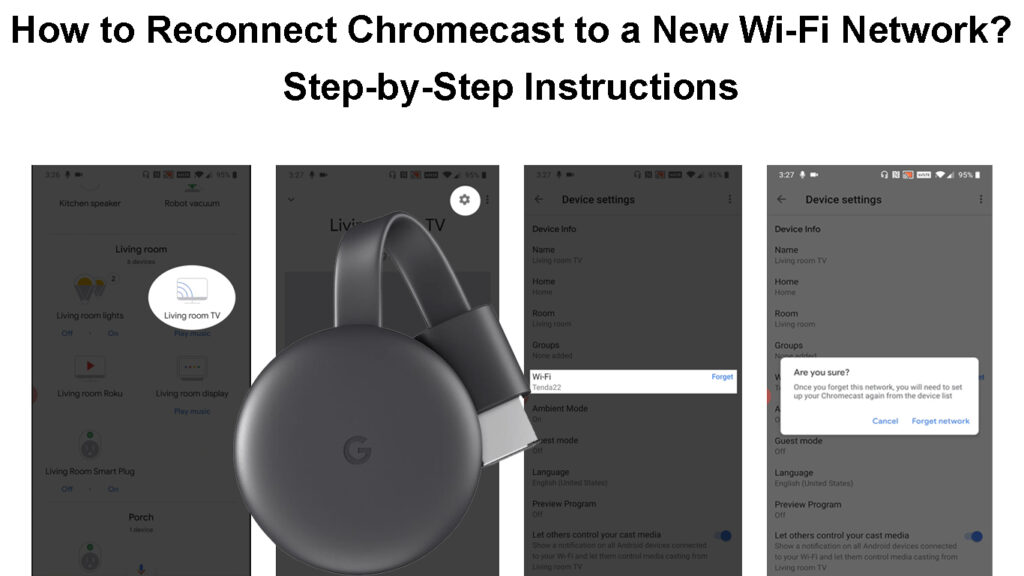
Gründe, Ihr Chromecast-Gerät wieder mit einem neuen Wi-Fi-Netzwerk zu verbinden
Wenn Sie diskutieren, ob Sie Ihr Wi-Fi-Netzwerk auf Ihrem Chromecast-Gerät ändern möchten, finden Sie hier einige Gründe, warum Menschen normalerweise den Wechsel vornehmen.
Sie haben Ihr Wi-Fi-Netzwerk geändert
Möglicherweise möchten Sie die Wi-Fi-Verbindung Ihres Chromecast-Geräts ändern, wenn Sie zwischen Wi-Fi-Netzwerken in Ihrem Zuhause oder auf Reisen wechseln. Der Vorgang ist einfach und unternimmt nur wenige Schritte.
Sie haben ein altes Wi-Fi-Netzwerk deaktiviert
Wenn Sie das Wi-Fi-Netzwerk nicht mehr verwenden, mit dem Ihr Chromecast verbunden ist, haben Sie Schwierigkeiten, Dateien von Ihrem mobilen Gerät auf Chromecast zu werfen .
Dies kann passieren, wenn Sie Router wechseln . Wenn Sie beispielsweise Ihr Chromecast für ein Heimnetz einrichten, aber dann zu einer neuen Wohnung wechseln und folglich ein neuer Router auf Ihrem Handy ein neues Router auf Ihrem Mobiltelefon einrichten können wieder.
Verbinden Sie Ihre Chromecast wieder mit Wi-Fi, nachdem Sie das alte Wi-Fi-Netzwerk gelöscht haben
Wenn Sie über aktive Wi-Fi-Netzwerke verfügen, aber Probleme mit Wi-Fi-Verbindung haben, können Sie Ihr Chromecast-Gerät lediglich neu konfigurieren, um es mit einem anderen Wi-Fi-Netzwerk zu verbinden.
Hier erfahren Sie, wie man es macht.
- Lassen Sie Ihren Fernseher einschalten und mit Chromecast verknüpft. Stellen Sie außerdem sicher, dass das Smartphone oder Tablet mit der Google Home-App vorinstalliert mit demselben Wi-Fi-Netzwerk verbunden ist wie das, mit dem Chromecast angeschlossen werden soll.
- Öffnen Sie die Google Home -App
- Wählen Sie das Chromecast -Gerät aus, das Sie neu konfigurieren möchten.
![]()
- Tippen Sie auf das Zahnradsymbol in Ihrer App, um auf das Menü Einstellungen zuzugreifen
![]()
- Tippen Sie unter den Geräteeinstellungen auf die Wi-Fi-Option auf

- Hier sehen Sie das Wi-Fi-Netzwerk, mit dem Ihr Chromecast-Gerät zuvor verbunden war.
- Wählen Sie im Wi-Fi-Netzwerk vergessen. Eine Popup-Nachricht wird angezeigt, in der Sie aufgefordert werden, zu bestätigen.
- Wählen Sie das Netzwerk vergessen.

- Nachdem das Netzwerk vergessen wurde, werden Sie auf den Bildschirm der Google App -Homepage zurückgebracht.
- Wählen Sie das Plus -Symbol aus dem Startbildschirm der Google Home -App aus und tippen Sie auf ein Einrichtungsgerät.
- Tippen Sie dann auf ein neues Gerät und klicken Sie auf Weiter.
- Warten Sie, bis die App nach dem Chromecast -Gerät sucht, und wählen Sie sie aus, wenn sie angezeigt wird.
- Anschließend wird ein Code sowohl auf dem Fernsehbildschirm als auch auf Ihrer Google Home -App angezeigt. Klicken Sie auf Ja, um zu bestätigen, dass der Code sowohl in Ihrem Fernseher als auch in Ihrer Google Home -App übereinstimmt.

- Tippen Sie beim nächsten Schritt auf Ja, um Ihre Daten mit Google zu teilen, oder nein, um weiterzugeben, ohne Ihre Daten zu teilen.
- Der nächste Schritt besteht darin, Ihrem Chromecast einen Ort zu geben. Geben Sie ihm einen Ort und tippen Sie als nächstes.
- Eine Liste der verfügbaren Wi-Fi-Netzwerke wird angezeigt. Wählen Sie das Netzwerk aus, in dem Sie Ihr Chromecast -Gerät anschließen möchten, und geben Sie bei Bedarf das Kennwort ein. Stellen Sie sicher, dass Sie eine Verbindung zu demselben Wi-Fi-Netzwerk herstellen, mit dem Ihr mobiles Gerät verbunden ist.

- Ihre Google Home-App zeigt dann eine Verbindung zu Wi-Fi-Nachricht an. Warten Sie, bis es fertig ist, um eine verbundene Nachricht zu beenden und anzuzeigen.
So verbinden Sie Chromecast mit einem neuen Wi-Fi-Netzwerk
Aus dem einen oder anderen Grund kann der obige Prozess fehlschlagen. In diesem Fall müssen Sie möglicherweise Ihre Chromecast in Werkseinstellungen wiederherstellen.
Wie kann ich Chromecast zu Fabrikeinstellungen wiederherstellen?
Durch die Wiederherstellung Ihres Chromecast -Geräts in die Werkseinstellungen werden alle aktuellen Einstellungen gelöscht und Daten gespeichert.
Um Ihr Chromecast -Gerät zurückzusetzen, drücken Sie die Taste neben dem USB -Anschluss mindestens 15 Sekunden lang. Dadurch wird das Chromecast -Gerät ausgelöst, um einen Werksreset zu initiieren.
Sobald der Reset -Prozess abgeschlossen ist, wird das LED -Licht auf Ihrem Chromecast -Gerät weiß und hört auf zu blinken. Ihr Chromecast -Gerät startet sich neu und Sie werden den Setup -Bildschirm in Ihrem Fernseher sehen.
Literatur-Empfehlungen:
- Wie verbinde ich mich mit dem Flughafen Wi-Fi? (Zwei einfache Methoden)
- Wie richte ich Wavlink Wi-Fi Extender ein? (Wavlink Wi-Fi Extender-Setup-Handbuch)
- Chromecast trennt immer wieder von Wi-Fi (schnelle Korrekturen)
Sie können jetzt Ihr Chromecast-Gerät neu konfigurieren, um es an ein neues Wi-Fi-Netzwerk zu verbinden.
So reset Chromecast mit Google TV zurück
Wie verbinde ich Ihr Chromecast-Gerät nach dem Zurücksetzen der Fabrik mit einem neuen Wi-Fi-Netzwerk?
Der Prozess der Verbindung Ihres Chromecast-Geräts mit einem neuen Wi-Fi-Netzwerk ist recht einfach.
- Sie müssen Ihr Chromecast -Gerät mit dem HDMI -Anschluss an Ihr Fernseher anschließen.
- Beachten Sie den von Ihnen verwendeten Port, da Sie bei der Auswahl der richtigen HDMI -Eingabe in Ihrem Fernseher die HDMI -Portnummer benötigen.
- Wenn Ihr Chromecast -Gerät ordnungsgemäß eingerichtet ist, öffnen Sie die Google Home -App.
- Tippen Sie auf dem Startbildschirm auf 1 Gerät ein. Wählen Sie ein Haus für Ihr Gerät aus und tippen Sie als nächstes.
- Nachdem Sie als nächstes geklickt haben, sucht Ihre Google Home -App in Ihrer unmittelbaren Umgebung nach drahtlosen Geräten. Sobald es Ihren Chromecast findet, tippen Sie auf ja, um fortzufahren. Sie sehen dann einen Code sowohl auf Ihrem Telefon als auch auf dem Fernsehbildschirm. Bestätigen Sie, dass Sie es sehen können, indem Sie auf Ja tippen.
- Richten Sie dann den richtigen Ort Ihres Chromecast -Geräts ein und drücken Sie als nächstes.
- Wählen Sie zum rechten Wi-Fi-Netzwerk und stellen Sie eine Verbindung dazu her.
Was tun, wenn Ihr Chromecast-Gerät keine Verbindung zu Wi-Fi herstellt?
Wenn Sie Schwierigkeiten haben, Ihr Chromecast-Gerät an Wi-Fi zu verbinden , versuchen Sie diese Fehlerbehebungstipps:
- Überprüfen Sie, ob Ihr mobiles Gerät mit Ihrem Chromecast-Gerät mit demselben Wi-Fi-Netzwerk verbunden ist.
- Überprüfen Sie, ob die Bluetooth -Funktion auf Ihrem Mobilgerät aktiviert ist. Wenn nicht, schalten Sie es ein.
- Vergessen Sie das Wi-Fi-Netzwerk in Ihrer Google Home-App und versuchen Sie dann, eine Verbindung dazu herzustellen.
Fehlerbehebung Chromecast Wi-Fi-Verbindung
Häufig gestellte Fragen
Frage: Warum verbindet sich meine Chromecast nicht mit meinem neuen Wi-Fi?
Antwort: Es gibt viele Gründe, warum sich Ihr Chromecast nicht mit Ihrem neuen Wi-Fi verbindet . Ein Grund könnte sein, dass das Netzwerk, mit dem Sie versuchen, eine Verbindung herzustellen, nicht in Reichweite ist. Eine andere Möglichkeit besteht darin, dass Sie eine veraltete Google Home -App verwenden könnten. Aktualisieren Sie die App und prüfen Sie, ob dies das Problem löst.
Frage: Warum verbindet sich mein Fernseher nicht mit Chromecast?
Antwort: Verbinden Sie die Stromquelle wieder mit Ihrem Chromecast -Gerät und schalten Sie Ihren Fernseher ein. Schließen Sie den Chromecast noch nicht in den TV -HDMI -Anschluss an. Warten Sie 30 Sekunden. Schließen Sie den Chromecast an einen HDMI -Anschluss in Ihrem Fernseher an und wählen Sie die richtige Eingabe aus.
Frage: Ist mein Chromecast veraltet?
Antwort: Wenn Sie ein älteres Chromecast -Modell verwenden, benötigen das Gerät möglicherweise einige Aktualisierungen. Der Fernseher gibt Ihnen Informationen zum Update -Fortschritt. In der Regel dauern die Updates nicht länger als 10 Minuten.
Frage: Wie setze ich meinen Chromecast zurück, um eine Verbindung zu einem neuen Wi-Fi-Netzwerk herzustellen?
ANTWORT: Der beste Weg, um Ihre Chromecast zu neu zu konfigurieren, um eine Verbindung zu einem neuen Wi-Fi-Netzwerk herzustellen, besteht darin, das Gerät wieder in die Werkseinstellungen zurückzusetzen. Halten Sie dazu den Knopf auf der Seite des Chromecasts mindestens 15 Sekunden lang gedrückt. Anschließend können Sie den normalen Prozess des Verbindens Ihres Chromecast-Geräts mit einem Wi-Fi-Netzwerk befolgen. Die andere Option besteht darin, das Netzwerk auf Ihrem Chromecast zu vergessen und es für ein neues Netzwerk neu zu konfigurieren.
Frage: Warum hat Chromecast nicht mehr funktioniert?
ANTWORT: Ihr Chromecast-Gerät kann nicht mehr arbeiten, wenn es nicht mehr Ihr Wi-Fi-Netzwerk erfasst oder wenn Ihr Router jetzt auf einer inkompatiblen Frequenz ausstrahlt. Außerdem kann Chromecast nicht mehr arbeiten, wenn es einige wichtige Firmware -Updates fehlt oder wenn es nicht genügend Strom erhält.
Abschluss
Chromecast ist eine großartige Möglichkeit , Inhalte von Ihrem mobilen Gerät auf Ihr Fernseher zu streamen . Sie müssen jedoch immer wieder mit einem neuen Wi-Fi-Netzwerk verbunden werden, wenn Sie jemals die Netzwerke wechseln.
Das Wiederverbinden Ihres Chromecast-Geräts mit einem neuen Wi-Fi-Netzwerk ist recht einfach und erfordert nur wenige Schritte.
In den meisten Fällen sollten Sie in der Lage sein, Ihr Gerät ohne Probleme zu verbinden. Wenn Sie jedoch auf Probleme stoßen, gibt es einige Tipps zur Fehlerbehebung, die Sie versuchen können, die Dinge wieder zum Laufen zu bringen.
Wir hoffen, dass dieser Artikel Ihnen geholfen hat, Ihr Chromecast-Gerät wieder mit einem neuen Wi-Fi-Netzwerk zu verbinden. Wenn Sie immer noch Schwierigkeiten haben, können Sie sich im Kommentarbereich unten an uns wenden, und wir werden unser Bestes tun, um Ihnen zu helfen.
